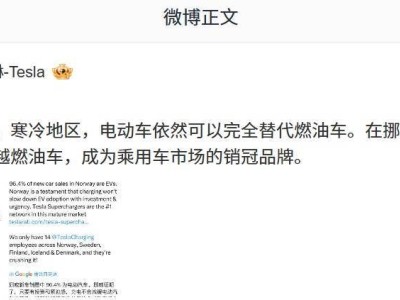(原标题:迅雷 11 正式版全体验:无广告 + 免费「离线下载」)
迅雷 11 正式版已经发布,这个版本的迅雷比起旧版,可谓是风格大变,在界面上变得绿色环保了起来,而且还少了一些强制性的功能,赶紧跟着小编体验一下吧。
回归简朴 这样的迅雷界面你们喜欢不
首次接触迅雷 11,你会发觉这貌似是一款与旧版完全不同风格的迅雷。一打开迅雷 11,你就会发觉它的界面比较的简洁,整个界面中一眼已经看不到广告,有的只是下载的基础信息界面,仿佛回到了以前的 VIP 专属版迅雷。
迅雷 11 启动后默认显示为下载栏,整体界面分为了三栏模式,左侧一栏为功能分类栏,中间为主功能区域,右侧为信息显示区域。

图 1 迅雷 11 主界面

图 2 迅雷 10 主界面
而原本在迅雷 10 中一大片的广告及推荐内容的内容显示区域到了迅雷 11 中变成了下载信息显示区域,这样一来,迅雷 11 就显得比较的清爽了。

图 3 迅雷 11 的默认下载显示界面
在功能分类栏中,我们可以看到迅雷 11 把功能主要划分为了下载、云盘、发现、消息四大功能。

图 4 功能分类
重磅功能上线 云盘功能挺不错
没错,眼尖的网友已经第一眼就看到了迅雷 11 新增的神秘功能 “云盘”,这也是迅雷 11 最大的亮点功能。普通用户登陆后可以获得 2T 云盘空间,白金会员 3T,超级会员 6T 的云盘存储空间。
那么这个迅雷云盘可以用来干些什么呢?那当然是基本的网盘功能了,此外,用户还可以用它来代替离线下载功能,支持直接在这个云盘中新建任务,直接在云盘中完成下载任务,然后为取回本地加加速。从这个角度来说,“云盘”和离线下载的机制其实没什么区别,可以看作是免费赠送的离线下载了。

图 5 迅雷云盘

图 6 在云盘中新建任务
目前在迅雷 11 的云盘中新建下载任务,支持 BT、电驴、磁力链接、HTTP、HTTPS 以及 FTP,可以说是全功能的了。

图 7 云盘云添加 BT 下载任务
用户存储在云盘里的视频音频文件支持在线播放,视频播放流畅。在线播放器支持字幕、声音、画面、色彩、画质调节功能。最要紧的就是用户可以在迅雷的手机客户端中在线播放这些云盘资源。

图 8 在线播放云盘里的视频文件
在前一个版本中,迅雷已经慢慢让用户淡忘了离线下载功能,而云盘的出现,给用户又一个惊喜。小编实测了一下,从云盘下载回本地的下载速度,基本可以达到满速下载状态,体验不错。

图 9 从云盘取回文件的速度不错
此外,在迅雷 11 中新建下载任务,除了基础的下载到本地选项外,还增加了下载到云盘的选项,用户只需要勾选即可。

图 10 迅雷 11 新建任务

图 11 迅雷 10 新建任务
让你清楚明白 下载信息区域
再来看看迅雷 11 的下载信息区域,这里没有了之前的广告内容,全方位的为用户提供了详细的下载信息,包括速度、文件属性、文件列表。对于视频任务,还有边下载边播放功能。
在任务进行时,下载信息区域的速度显示中会向用户展示下载速度曲线图,让用户可以轻松查看到任务下载速度的详细情况。

图 12 下载信息区域

图 13 下载速度曲线图
不再强制捆绑 可调用本地媒体播放器
在旧版迅雷中,小编最不爽的就是在迅雷下载完音视频文件后,如果你双击打开资源的话,默认的是使用迅雷影音来进行打开操作而不是本地默认的媒体播放器来打开,而更不爽的就是这个迅雷影音并不怎么好用,首次打开某类视频文件时还要初始化界面及下载对应的解码器才能播放,所以小编都是先打开文件夹再播放。

图 14 旧版迅雷默认迅雷影音打开音视频文件
而在迅雷 11 中,小编惊喜的发现,已经可以自行设置默认打开音视频文件的播放器了。这样一来,下载好的音视频资源双击后就可以通过本地默认媒体播放器来播放了,爽歪歪。

图 15 可以设置默认播放器
新增媒体播放组件 比之前的好用多了
此外,迅雷 11 也新增加了一个媒体播放组件,这个组件大有取代迅雷影音的趋势。该组件每次开始播放时,不需要初始化界面引擎,直接可以进行加载视频文件的操作。因此它具有毫秒级的开播速度,以及更低的系统资源占用。小编体验了一下,该影音播放组件启动的速度确实不错,而且支持格式丰富,体验不错。

图 16 媒体播放组件
其它的一些可有可无的功能频道
迅雷 11 还有个发现频道和消息频道,发现频道也就是之前迅雷 10 的广告及内容推荐区域,外加一个简单的网页浏览器功能。而消息频道,则可以让用户们在这里聊天分享资源,也就是旧版的社区。

图 17 发现频道

图 18 消息频道
小测一下 迅雷 11 表现如何
再来看看迅雷 11 的基础功能 “下载”,来看看新版的表现吧。测试受到测试环境所影响,以下结果仅供参考。小编使用宽带资源为电信 200 光纤资源,迅雷白金会员。
测试一:下载 QQ 影音官方链接 文件大小(33.42MB)
测试结果:秒下载,还获得了一个秒下新成就。

图 19 QQ 影音下载信息图
测试二:下载 VMware Workstation 16 官方链接 文件大小(619.26MB)
测试结果:下载用时 54 秒,下载平均速度 11.47MB/S,峰值速度 18.00MB/S。

图 20 下载 VMware Workstation 16 下载信息图
测试三:下载夜神模拟器官方链接 文件大小(341.95MB)
测试结果:下载用时 21 秒,下载平均速度 16.28MB/S,峰值速度 27.50MB/S。

图 21 下载夜神模拟器下载信息图
非会员测试结果:下载用时 24 秒,下载平均速度 14.25MB/S,峰值速度 26.23MB/S。

图 22 非会员下载夜神模拟器下载信息图
测试三:下载 BT 任务(热门电影一)文件大小(1.78GB)
测试结果:下载用时 1 分 34 秒,下载平均速度 19.35MB/S,峰值速度 23.51MB/S。

图 23 BT 任务一下载信息图
非会员测试结果:下载用时 3 分 30 秒,下载平均速度 8.66MB/S,峰值速度 13.61MB/S。小编语:这个和测试版时的测试有点出入啊!不过这不能排除是因为网络波动造成的速度差异。

图 24 非会员 BT 下载同一资源测试下载信息图
测试四:下载 BT 任务(非热门电影)文件大小(2.04GB)
测试结果:下载用时 3 分 03 秒,下载平均速度 11.44MB/S,峰值速度 16.99MB/S。

图 25 BT 任务一下载信息图
测试五:下载迅雷专用链接任务(热门电影)文件大小(1.21GB)
测试结果:下载用时 1 分 11 秒秒,下载平均速度 16.72MB/S,峰值速度 19.33MB/S。

图 26 迅雷专用链接下载信息图
非会员测试结果:下载用时 1 分 13 秒,下载平均速度 17.18MB/S,峰值速度 18.36MB/S。小编语:这个倒和会员的下载速度差不多。

图 28 非会员迅雷专用链下载同一资源测试下载信息图
总结
总的来说,绿色版的迅雷 11 给了小编不错的使用体验,特别是云盘功能的加入,可帮助用户加速下载与在线播放。还在用旧版迅雷的你,推荐升级到迅雷 11!